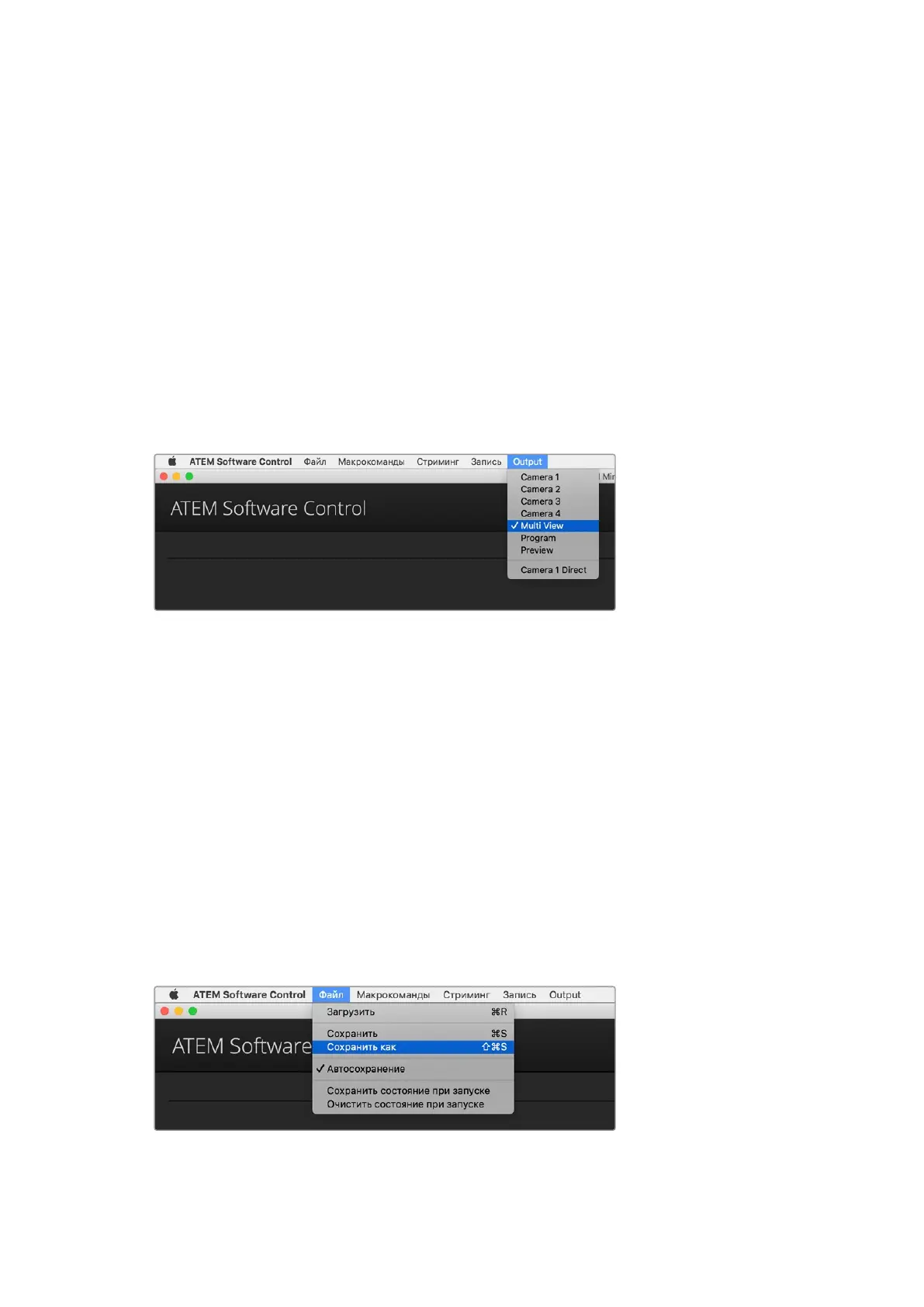На программной панели для каждого рекордера отображаются индикаторы состояния,
которые обеспечивают визуальный контроль подключения.
Более подробно об использовании Blackmagic HyperDeck совместно с видеомикшером ATEM
и установке настроек см. раздел «Управление рекордером HyperDeck».
Выбор источника для HDMI-выхода
Для вывода изображения через HDMI-выход можно назначить разные источники. Так,
его можно использовать для передачи любого поступающего видео, программного или
предварительно просматриваемого сигнала, а также прямого потока со входа 1, который
обеспечивает низкую задержку при подключении игровой консоли.
На ATEM Mini Pro и ATEM Mini Extreme также есть функция многооконного мониторинга,
которая позволяет выводить на дисплей все входящие и исходящие сигналы. По умолчанию
для этой функции используется выход HDMI (ATEM Mini) и HDMI 2 (ATEM Mini Extreme).
Подробнее см. раздел «Дополнительные функции на ATEM Mini Pro и ATEM Mini Extreme».
Меню выбора источника для HDMI-выхода на Mac OS
Откройте меню «Выход» и выберите необходимый источник из перечня. Назначение для
соответствующего HDMI-интерфейса выполняется моментально. Текущий источник будет
помечен галочкой.
Управление переходами в режимах «Программа/Просмотр» и «A/B»
Все видеомикшеры ATEM работают по принципу переключения между программным
сигналом и режимом предварительного просмотра. Если вы привыкли работать с
архитектурой «А/В», можно выбрать соответствующую настройку. Чтобы изменить настройки
для блока управления переходом, откройте окно параметров в ATEM Software Control.
Сохранение и загрузка настроек видеомикшера
ATEM Software Control позволяет сохранять и загружать все или отдельные настройки
видеомикшера, что экономит время при создании контента в реальном времени. Например,
можно быстро применить настройки картинки в картинке, кеинга и бегущей строки с помощью
ноутбука или USB-накопителя.
Меню сохранения настроек
1373Изменение настроек видеомикшера
